Lze vytvářet trasy pro složené ploché kabely.
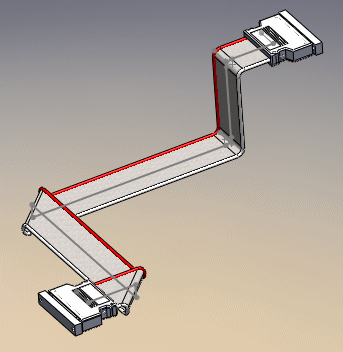
Návod na vytvoření trasy složeného plochého kabelu:
- Vložte první konektor plochého kabelu do sestavy.
Program provede následující:
- V nové podsestavě trasy se otevře 3D skica.
- Otevře se PropertyManager Automatické trasování.
- Vytvoří se nová podsestava trasy a zobrazí se ve stromu správce FeatureManager jako [Plochý kabeln-název_sestavy]
 .
.
- Zobrazí se koncovka plochého kabelu vycházející z konektoru, který jste právě vložili.
Před vložením koncovky deaktivujte trasovací možnost Uložit sestavy trasy externě. Tak vytvoříte virtuální podsestavu. Viz Nápovědu SolidWorks: Možnosti vyznačení trasy.
- Vložte druhý konektor plochého kabelu a volitelně i svorky plochého kabelu.
- Ve správci PropertyManager Automatické trasování, pod položkou Režim vyznačení trasy vyberte Automatické trasování.
- Pod položkou Automatické trasování vyberte Složený.
-
Definujte dráhu kabelu:
-
Na prvním konektoru vyberte bod na konci koncovky trasy.
- Volitelně naskicujte čáry a vyberte osy svorek, přes které má procházet trasa.
- Na druhém konektoru vyberte bod na konci koncovky trasy.
Software vytvoří ortogonální trasu mezi oběmi konektory. Je-li to možné, budou v poli Alternativní trasy zobrazeny alternativní platné trasy. Přechodem na výběr zobrazte alternativní trasu v grafické ploše.
Při vytváření a úpravách tras plochých kabelů jsou k dispozici všechny Skicovací nástroje i další funkce pro vyznačení trasy. Chcete-li použít Skicovací nástroje, otevřete sestavu plochého kabelu a klepněte pravým tlačítkem do grafické plochy. Můžete přidávat nebo odstraňovat úseky a přidávat nebo odstraňovat kóty.
-
Chcete-li obrátit směr složení, klepněte na ovladač složení na grafické ploše.
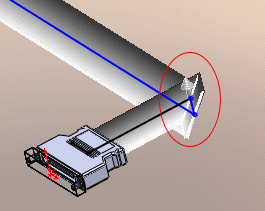
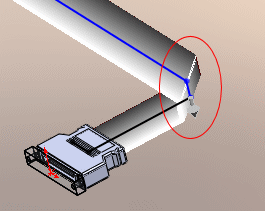
-
Potřebujete-li přemístit segmenty, vyberte Upravit (přetáhnout), pod položkou Automatické trasování a pak segmenty přetáhněte.
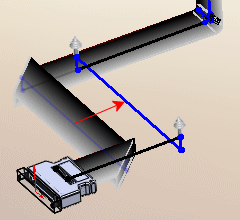
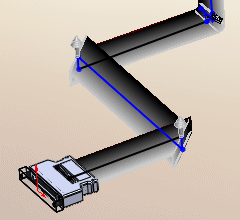
-
Klepněte na
 .
.
3D skica se zavře. Ve stromu správce FeatureManager podsestavy trasy se zobrazí následující:
- Složka Součásti
 obsahující díly spojky a svorky, které jste umístili do trasy.
obsahující díly spojky a svorky, které jste umístili do trasy.
- Složka Díly trasy
 obsahující kabel, který byl vytvořen jako virtuální součást při ukončení skici.
obsahující kabel, který byl vytvořen jako virtuální součást při ukončení skici.
- Prvek trasa
 obsahující 3D skicu definující trasu kabelu.
obsahující 3D skicu definující trasu kabelu.
Potřebujete-li upravit existující trasu, klepněte pravým tlačítkem a vyberte
Upravit trasu.